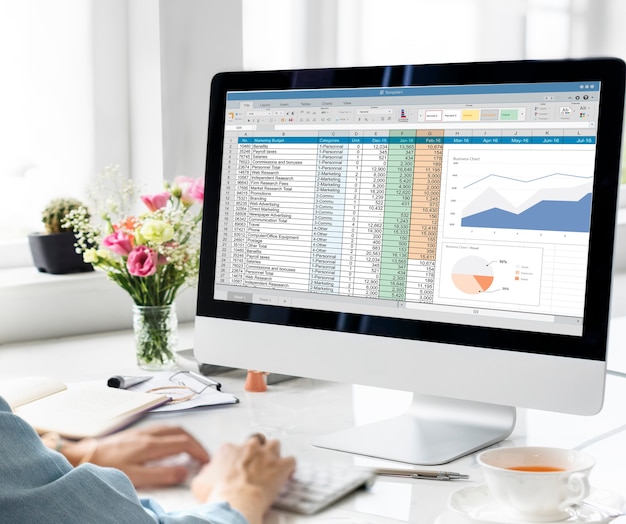| baca juga: Mudah, 3 Cara Membuat Tanggal Otomatis |
Excel unggul dalam pengolahan dan analisis data numerik, sementara Word lebih fleksibel dalam penyusunan teks dan visualisasi. Dengan memindahkan data dari Excel ke Word, pengguna dapat menggabungkan kekuatan kedua aplikasi tersebut untuk menghasilkan dokumen yang informatif dan menarik.
Tabel dan grafik dari Excel dapat disisipkan ke dalam Word dengan berbagai opsi format, sehingga tampilan data menjadi lebih rapi dan mudah dipahami.
Selain itu, pengguna juga dapat menambahkan penjelasan atau analisis dalam bentuk teks di sekitar data tersebut, yang tidak mungkin dilakukan secara optimal di Excel. Pemindahan data ini juga penting untuk keperluan kolaborasi dan distribusi informasi.
Dokumen Word lebih mudah dibagikan dan diakses oleh orang lain, terutama bagi mereka yang tidak memiliki atau tidak terbiasa menggunakan Excel.
Dengan demikian, informasi yang kompleks dari Excel dapat disajikan dalam format yang lebih mudah dicerna oleh audiens yang lebih luas.
Memindahkan data dari Excel ke Word bisa dilakukan dengan beberapa cara tergantung pada kebutuhan Kamu. Berikut adalah beberapa metode untuk memindahkan Excel ke Word.
1. Copy-Paste Biasa
Caranya:-Buka file Excel yang berisi data yang ingin dipindahkan.
-Blok atau pilih sel yang ingin disalin.
-Tekan Ctrl + C (Copy).
-Buka dokumen Word.
-Tekan Ctrl + V (Paste).
Setelah itu data akan dipindahkan dalam bentuk tabel sederhana.
2. Copy-Paste dengan Format Tabel Excel
Caranya:
-Ikuti langkah 1-3 di atas.
-Di Word, klik kanan dan pilih "Keep Source Formatting" atau "Paste as Picture" jika ingin mempertahankan tampilan Excel.Tabel tetap mempertahankan format aslinya dari Excel.
3. Menyisipkan Excel ke Word
Caranya:
-Di Word, klik Insert buka Table dan klik Excel Spreadsheet.
-Sebuah lembar kerja Excel akan muncul di dalam dokumen Word.
-Masukkan data langsung atau salin dari Excel.
Data tetap bisa diedit layaknya di Excel.
4. Menyisipkan Excel sebagai Objek (Linked)
Metode ini berguna jika ingin data di Word selalu diperbarui setiap kali file Excel berubah.
Caranya:
-Di Word, klik Insert dan buka Object lalu klik Create from File.
-Klik Browse, lalu pilih file Excel yang ingin dimasukkan.
-Centang Link to file jika ingin data otomatis diperbarui saat Excel berubah.
-Klik OK.
Cek Berita dan Artikel yang lain di
Google News